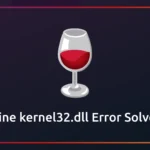Правильный способ обработки ошибки блокировки Dpkg в Debian и Ubuntu

Если вы когда-либо сталкивались с сообщением об ошибке «dpkg lock is held» при попытке установить или обновить программное обеспечение в вашей системе на базе Debian, вы не одиноки. Эта распространенная проблема может вызывать разочарование, но понимание того, как ее устранить, важно для поддержания бесперебойной работы и эффективности системы. В этом посте в блоге мы рассмотрим причины ошибки блокировки dpkg, правильные решения для решения проблемы блокировки dpkg в системах Debian и Ubuntu Linux.
Понимание блокировки dpkg
Блокировка dpkg — это механизм, используемый системой управления пакетами Debian для предотвращения одновременного изменения базы данных пакетов несколькими процессами. Когда блокировка удерживается, это означает, что в данный момент запущен другой экземпляр dpkg или подобный ему интерфейс apt.
Вот ошибка, с которой я столкнулся в своей системе Debian 12 при попытке обновить ее сегодня:
Waiting for cache lock: Could not get lock /var/lib/dpkg/lock-frontend. It is held by process 101627 (apt) Waiting for cache lock: Could not get lock /var/lib/dpkg/lock-frontend. It is held by process 101627 (apt) Waiting for cache lock: Could not get lock /var/lib/dpkg/lock-frontend. It is held by process 101627 (apt) ...
Это может произойти по нескольким причинам, таким как:
- Выполняется процесс установки или обновления другого программного обеспечения.
- Интерфейс, подобный
aptилиsynaptic, открыт и активен. - Периодическим заданием (с помощью таймеров
cronилиsystemd) является вызовdpkgили интерфейса.
Правильные решения для обработки ошибки блокировки dpkg в системах на базе Debian
Когда вы сталкиваетесь с проблемой блокировки dpkg, правильный подход заключается в выявлении и устранении основной причины, а не в принудительном удалении файлов блокировки.
Вот рекомендуемые решения:
1. Дайте другому процессу завершиться
Самое простое и безопасное решение — дождаться завершения выполнения другого процесса. Это гарантирует стабильность работы системы и позволяет избежать потенциальных конфликтов. Вы можете отслеживать ход запущенного процесса с помощью таких инструментов, как top или htop.
2. Найдите интерфейс и закройте его
Если вы подозреваете, что внешний интерфейс, такой как apt или synaptic, удерживает блокировку, найдите и закройте его. Часто это может решить проблему, не требуя какого-либо дальнейшего вмешательства.
3. Проверка наличия периодических заданий
Иногда периодические задания, запланированные с помощью таймеров cron или systemd, могут вызывать dpkg или интерфейс.
Чтобы решить эту проблему, вы можете временно отключить эти задания, чтобы узнать, снята ли блокировка. Используйте следующие команды для проверки и отключения таких заданий:
# Проверка заданий cron crontab -l
# Проверка таймеров systemd systemctl list-timers
4. Уничтожьте замороженные процессы
Если блокировка удерживается замороженным или не отвечающим на запросы процессом, возможно, потребуется отключить его. Самый простой способ сделать это — использовать команду fuser, которая идентифицирует и завершает процессы, удерживающие блокировки.
sudo fuser -vki -TERM /var/lib/dpkg/lock /var/lib/dpkg/lock-frontend
Команда fuser ищет процессы, удерживающие блокировки в данный момент, выводит информацию о них и предлагает их отключить. Если корректное завершение неэффективно, возможно, вам придется использовать -KILL вместо -TERM.
После завершения процессов выполните следующую команду, чтобы завершить все незавершенные настройки и убедиться, что система находится в нормальном состоянии.
sudo dpkg --configure --pending
Почему удаление файлов блокировки dpkg — плохая идея
Хотя может возникнуть соблазн удалить файлы блокировки dpkg (/var/lib/dpkg/lock и /var/lib/dpkg/lock-frontend), чтобы обойти проблему, это не правильное решение.
Dpkg использует блокировку региона, которая привязана к процессу. Как только процесс завершается или прерывается, блокировка автоматически снимается.
Удаление файлов блокировки может привести к повреждению базы данных dpkg или файловой системы, вызывая серьезные проблемы, для устранения которых может потребоваться обширное устранение неполадок.
Заключение
Обработка блокировки dpkg требует тщательного и методичного подхода. Понимая причины и следуя правильным решениям, вы можете устранить проблему без ущерба для целостности вашей системы.
Если вы нашли эту статью полезной, поделитесь им с другими, кому оно может быть полезно. А если у вас есть какие-либо вопросы или дополнительные советы, не стесняйтесь оставлять комментарии ниже!
Редактор: AndreyEx